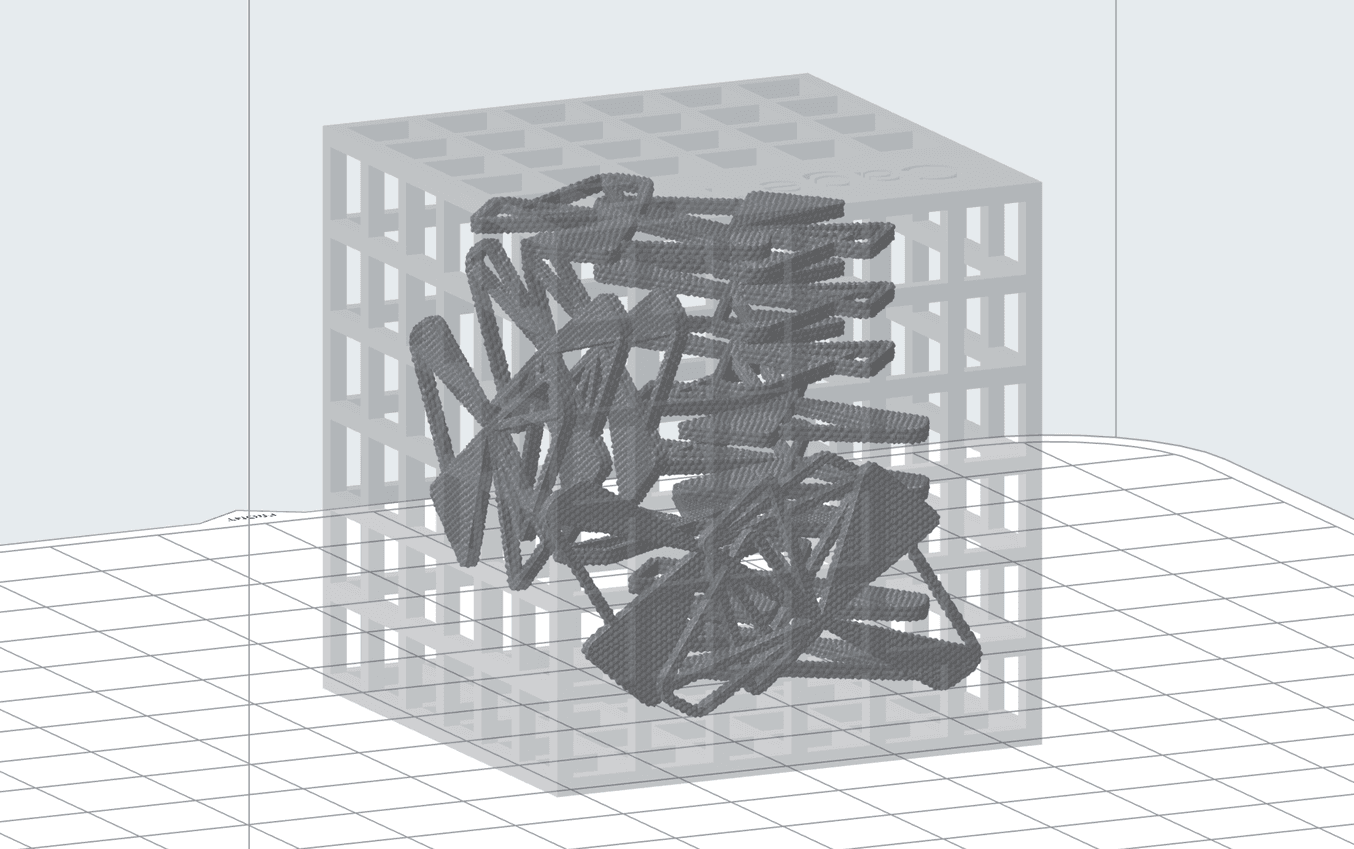
Formlabs vuole offrire la stessa facilità di utilizzo e gli stessi workflow intuitivi per le impostazioni di stampa, proprio come avviene con tutti i nostri ecosistemi innovativi di stampa 3D. Ogni nuova versione del nostro software gratuito di preparazione alla stampa PreForm è progettata per migliorare l'esperienza dell'utente, ampliando gli strumenti a sua disposizione, accelerando i tempi di stampa, aumentando la probabilità di successo e semplificando i workflow di post-elaborazione.
L'ultimo aggiornamento di PreForm introduce nuove funzionalità. Le gabbie per le parti per le stampanti 3D a sinterizzazione laser selettiva (SLS) della serie Fuse migliorano la riuscita dei progetti, ottimizzano la produzione di lotti e garantiscono una maggiore tracciabilità durante la post-elaborazione di parti piccole o delicate. Sia per le stampanti SLS della serie Fuse che per le stampanti stereolitografiche (SLA) della serie Form, la realizzazione di cavità e fori di drenaggio riduce il consumo dei materiali per una stampa più rapida a costi inferiori.
Le nuove funzionalità di manipolazione dei modelli, testurizzazione ed etichettatura, consentono di modificare direttamente la superficie di una parte stampata in 3D. La testurizzazione permette di applicare trame e motivi alle parti, simulando la finitura superficiale di parti per utilizzo finale stampate a iniezione, mentre l'etichettatura facilita la tracciabilità delle parti durante la post-elaborazione e la consegna, semplificando così i workflow.

Dimostrazione di prodotto: Form 4L e Form 4BL
Scopri come la Form 4L e la Form 4BL possono aiutarti a raggiungere nuovi livelli di produttività e innovazione grazie alla loro velocità, accuratezza e affidabilità senza pari.
Nuove funzionalità di preparazione della stampa
Gabbie per le parti per la stampa SLS
La post-elaborazione di parti piccole o fragili realizzate con la stampa 3D SLS è un'operazione che può essere ripetitiva e richiedere particolare attenzione e tempo. La funzionalità Part Cages (Gabbie per le parti) consente di eseguire la post-elaborazione in blocco di parti piccole, riducendo il tempo dedicato alla pulizia di ogni singola parte. Scuoti la polvere durante il processo di setacciatura ed esegui la sabbiatura prima di aprire la gabbia con un paio di pinze o un Dremel. Nel caso di parti fragili, tenerle sospese in una gabbia può aiutare a limitare i danni durante la pulizia insieme ad altre parti.
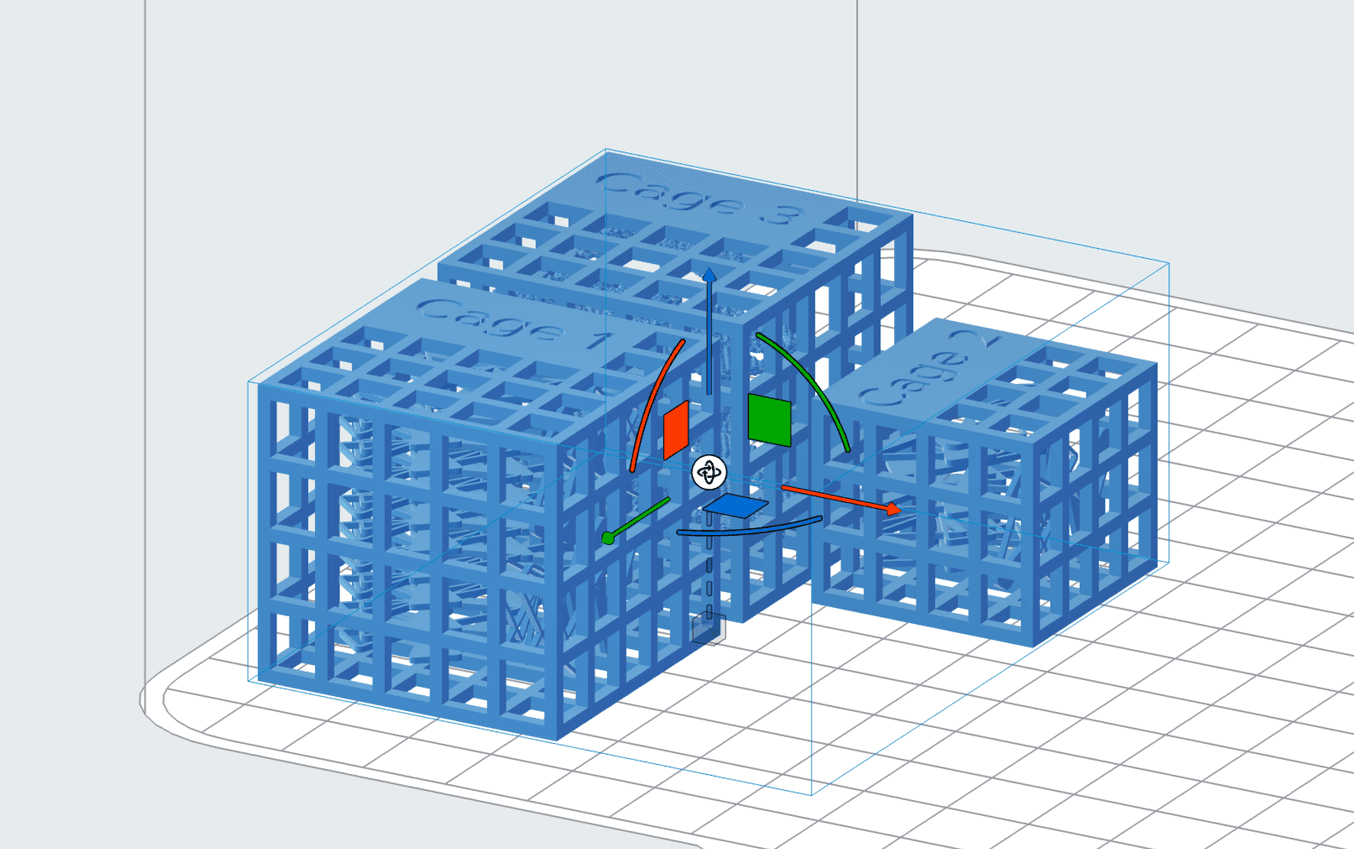
L'uso delle gabbie per le parti consente di semplificare i workflow di post-elaborazione e rendere più efficiente la post-elaborazione in blocco delle parti SLS.
Per utilizzare la funzione Part Cages (Gabbie per le parti), consigliamo quanto segue:
- Utilizzare uno spessore delle pareti di 1,5 mm per la maggior parte delle gabbie permette di preservarne la struttura, pur essendo abbastanza facile da aprire successivamente. Sebbene spesso si utilizzino pinze o un Dremel per aprirle, con uno spessore di 1,5 mm la maggior parte delle gabbie può essere aperta manualmente. È importante indossare sempre una protezione per gli occhi durante questa operazione.
- Assicurati che la distanza tra le barre della gabbia, ossia la dimensione dei fori, sia uguale o inferiore alla misura delle parti, per evitare che cadano. Fori più grandi sono più facili da pulire e richiedono meno polvere.
Per scoprire altri modi per migliorare la post-elaborazione delle parti realizzate con la stampa 3D SLS, segui il nostro webinar sulle tecniche avanzate di post-elaborazione.
Realizzazione di cavità e fori di drenaggio per ridurre il consumo di materiale SLA
Creare cavità nei modelli consente di ridurre il consumo di materiale durante la stampa. Le parti cave sono meno resistenti rispetto a quelle piene, perciò consigliamo di realizzare cavità solo nel caso di modelli e non per le parti funzionali. Inoltre, è fondamentale inserire fori di drenaggio nel modello utilizzando la funzione Hole (Foro) per consentire alla resina di fuoriuscire correttamente, prevenendo così eventuali errori di stampa.
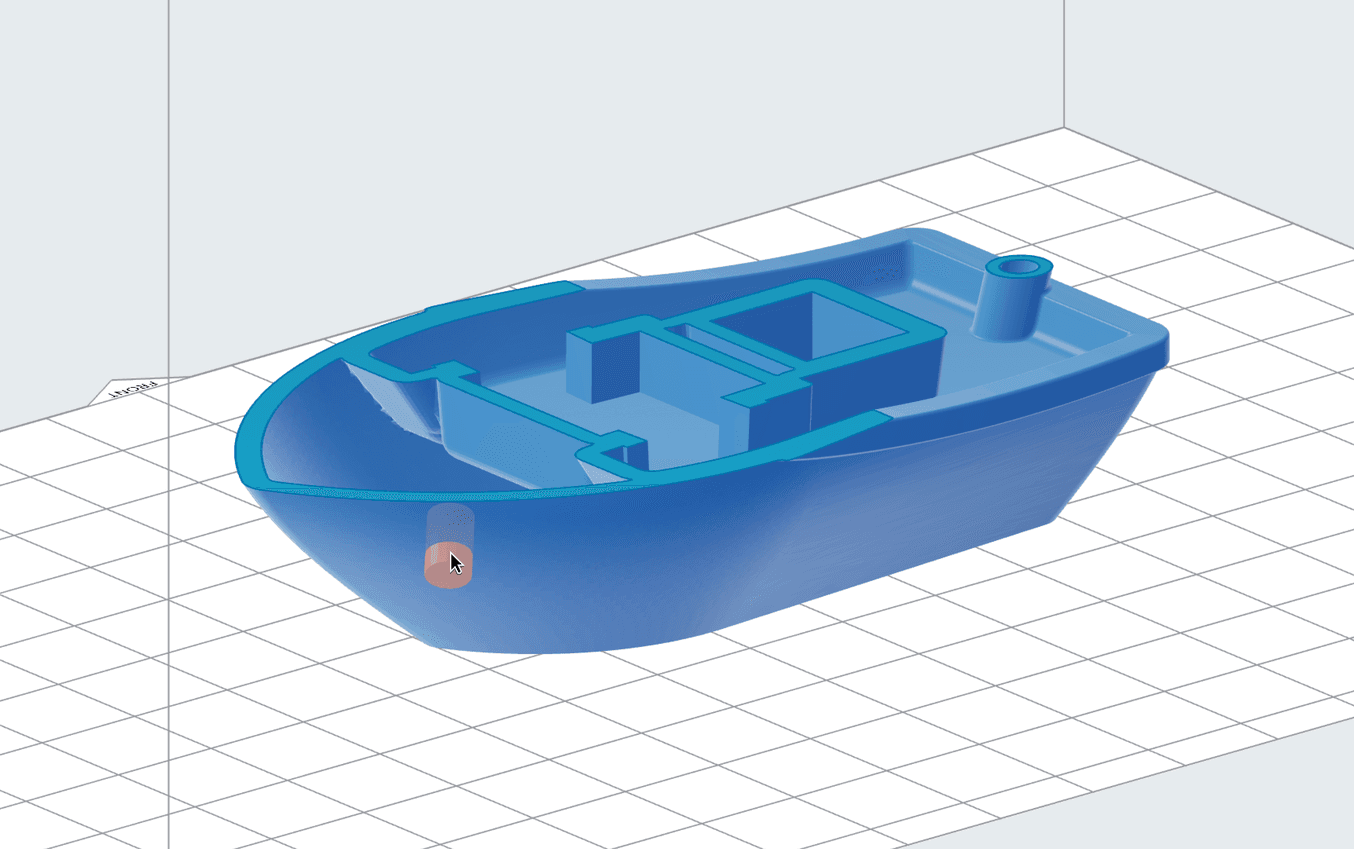
Aggiungi fori di drenaggio nei modelli cavi in PreForm per permettere alla resina di fuoriuscire e ridurre il rischio di errori di stampa.
Oltre a utilizzare i fori di drenaggio per consentire alla resina di fuoriuscire dalle parti cave, puoi utilizzarli anche quando vengono individuati volumi concavi/convessi (aree in cui la resina liquida può ristagnare) e non c'è modo di cambiare l'orientamento del modello per evitarli. PreForm segnala la presenza di volumi concavi/convessi evidenziandoli in giallo.
Per garantire la buona riuscita della stampa, ci sono alcune linee guida da tenere a mente quando si creano modelli cavi o si aggiungono fori di drenaggio a un modello:
- Non creare pareti troppo sottili, perché potrebbero causare errori di stampa.
- Quando si realizzano modelli cavi con la stampa 3D SLA, è fortemente consigliato aggiungere fori di drenaggio. Non farlo potrebbe causare il ristagno di resina nella cavità e provocare errori di stampa.
- Posiziona il foro di drenaggio sul fondo della parte in modo che la resina possa fuoriuscire per gravità.
- L'inserimento di troppi fori di drenaggio può ridurre l'integrità strutturale della parte e causare errori di stampa.
Nuove funzionalità di manipolazione dei modelli
Testurizzazione delle parti
A febbraio abbiamo lanciato lo strumento di modifica della trama di Formlabs, una risorsa online gratuita per applicare trame e motivi sulla superficie dei modelli stampati in 3D. Con l'ultimo aggiornamento, questo strumento è stato integrato in PreForm, offrendo la possibilità di aggiungere trame e motivi direttamente all'interno del software.
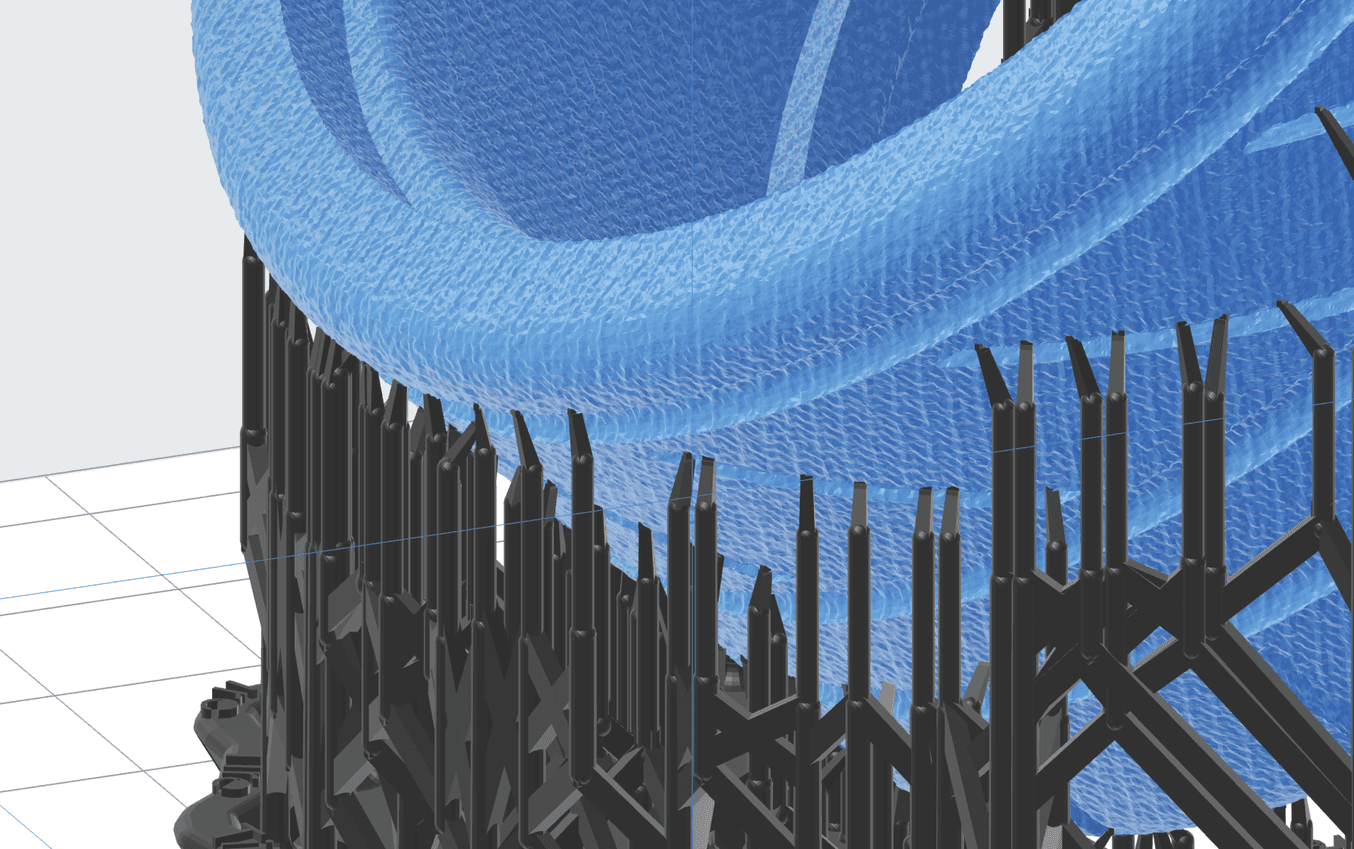
L'aggiunta di trame e motivi ai modelli direttamente in PreForm consente di personalizzare l'aspetto delle parti stampate in 3D.
La testurizzazione modifica l'aspetto delle parti stampate in 3D, consentendo di ottenere una finitura personalizzata. Ti invitiamo a sperimentare con motivi e trame, personalizzando e modificando le impostazioni per trovare quelle più adatte alla tua applicazione. Questo strumento offre molte possibilità, perciò considera che le trame più complesse potrebbero rallentare le prestazioni di PreForm.
Etichettatura
Prima di questo aggiornamento, per aggiungere etichette alle parti per scopi di personalizzazione o tracciabilità, bisognava aggiungere queste informazioni al modello prima di trasferirlo in PreForm per l'impostazione della stampa. Ora, invece, è possibile inserire facilmente le etichette in qualsiasi parte del modello direttamente all'interno di PreForm.
Le etichette possono essere goffrate o incise sui modelli. È possibile regolarne la dimensione, posizionarle ovunque sul modello e controllare la profondità del testo inciso o l'altezza del testo goffrato.
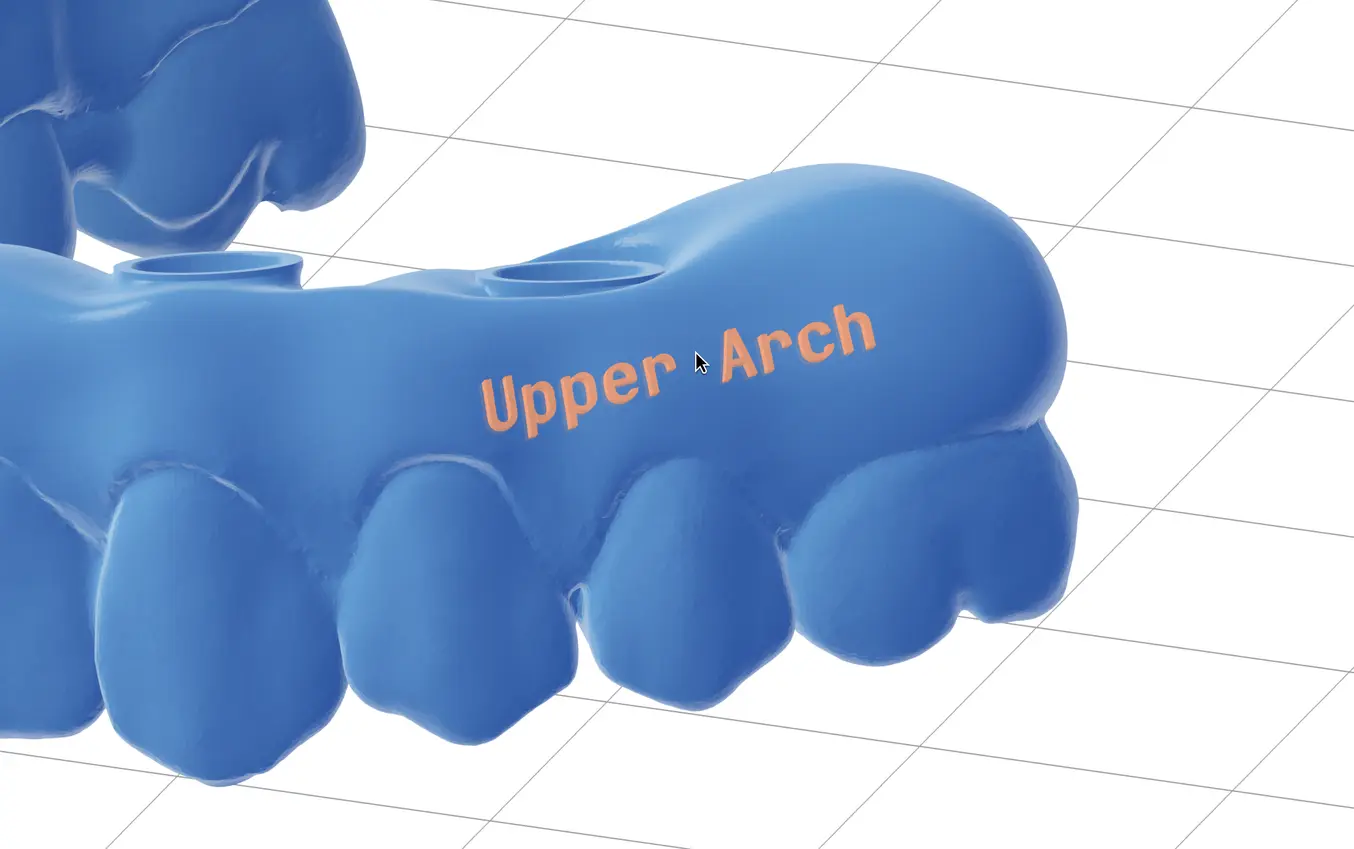
L'etichettatura consente di tenere traccia delle parti, semplificando i workflow e aumentando l'efficienza.
In ambito sanitario, le etichette vengono utilizzate per tenere traccia delle parti dal modello alla post-elaborazione fino alla parte finita, garantendo che quelle personalizzate e destinate ai pazienti vengano consegnate correttamente. Tuttavia, l'etichettatura delle parti può essere utile anche in molti altri settori, poiché riduce al minimo gli errori di comunicazione e migliora l'efficienza.
Per una migliore gestione delle parti, è possibile personalizzarle con numeri di serie, nomi o altre informazioni rilevanti, facilitandone l'identificazione durante il processo di produzione. Invece di rischiare di confondere documenti, ritrasmettere messaggi o interrompere il workflow, l'etichettatura garantisce che le parti vengano sottoposte al processo di post-elaborazione nel modo più efficiente possibile, riducendo così il rischio di errore.
Editor delle impostazioni di stampa
L'editor delle impostazioni di stampa di PreForm consente di selezionare parametri di stampa specifici. È possibile salvare profili specializzati e applicarli a stampe future o condividerli con altre persone.
"Apprezziamo moltissimo le numerose opzioni disponibili per modulare l'energia nelle diverse parti della stampa. Per esempio, l'esterno può essere polimerizzato in modo differente rispetto all'interno e la struttura di supporto può essere sottoposta a un processo di polimerizzazione diverso. Per noi è molto utile."
Aaron Vaughn, direttore del reparto di scienza e tecnologia dei materiali, Poly-Med
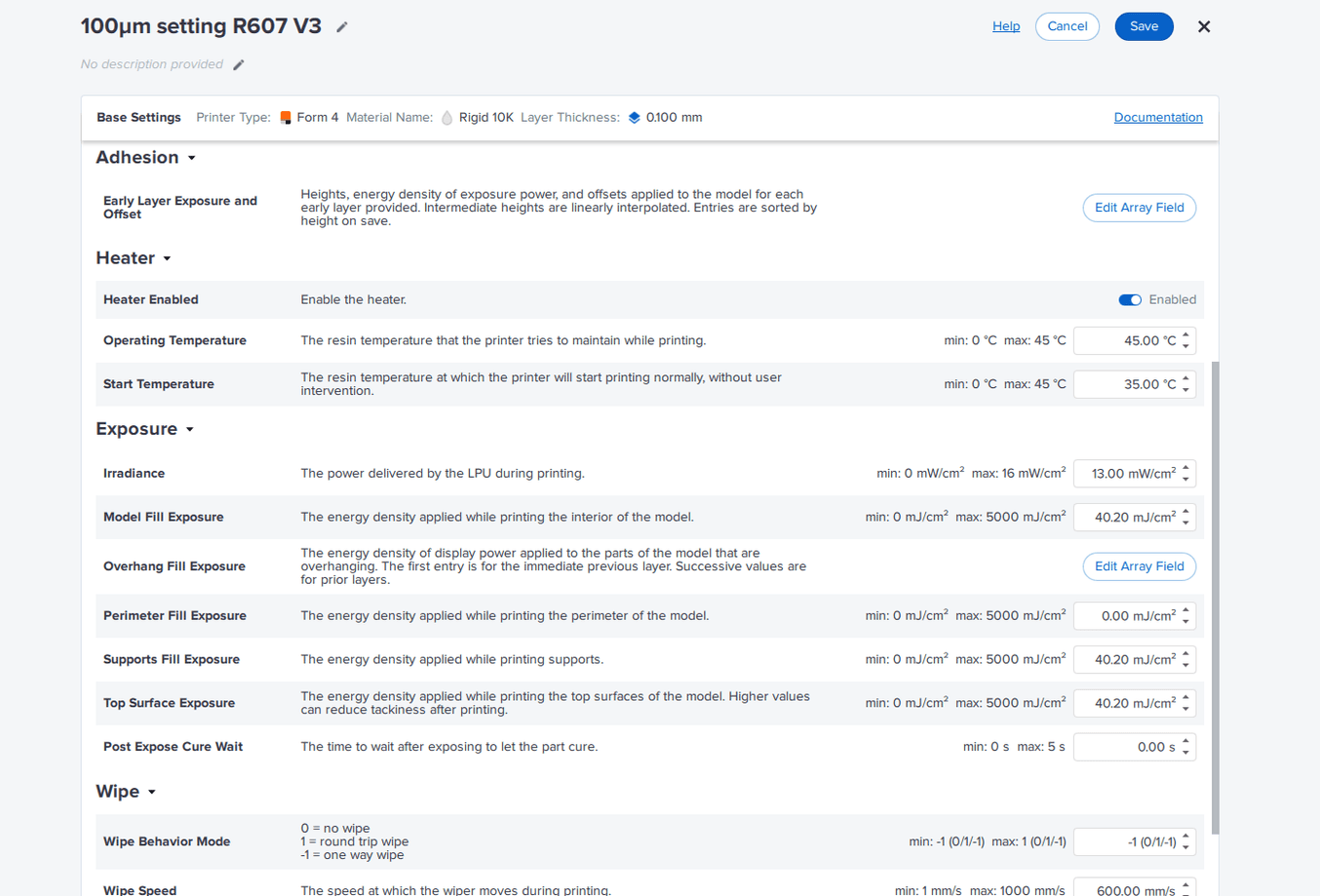
L'editor delle impostazioni di stampa di PreForm offre controlli dettagliati.
"L'editor delle impostazioni di stampa offre sicuramente molte possibilità. Ci consente di sfruttare appieno il potenziale della stampante."
Perry Derenoncourt, tecnico di produzione additiva, restor3d
Se si usa la Open Material Mode (OMM), l'editor delle impostazioni di stampa permette di sviluppare parametri per resine di terze parti o personalizzate. Tuttavia, è utile anche per chi stampa con le resine Formlabs e desidera avere un controllo maggiore su spessore dello strato, tempo di esposizione e altri parametri. Leggi l'elenco completo dei parametri di impostazione della stampa.
Scopri di più sulla Open Material Mode o su come l'editor delle impostazioni di stampa sta facendo crescere le aziende produttrici di dispositivi medici.
Inizia ad applicare le nuove funzionalità
Il software gratuito PreForm semplifica la preparazione automatica dei modelli 3D per la stampa in pochi minuti. Le nuove funzionalità migliorano la capacità di personalizzare i modelli e aumentano l'efficienza del workflow, permettendo di realizzare le parti desiderate a costi inferiori. Inoltre, le integrazioni e le collaborazioni con i principali software CAD rendono più semplice il passaggio dal design alla stampa, garantendo un workflow efficiente e intuitivo.
Per iniziare a utilizzare le nuove funzionalità, chi già utilizza PreForm può accedere al menu Help (Aiuto) e cliccare su Check for Updates (Controlla aggiornamenti). I nuovi utenti possono scaricare il software PreForm gratuitamente.


